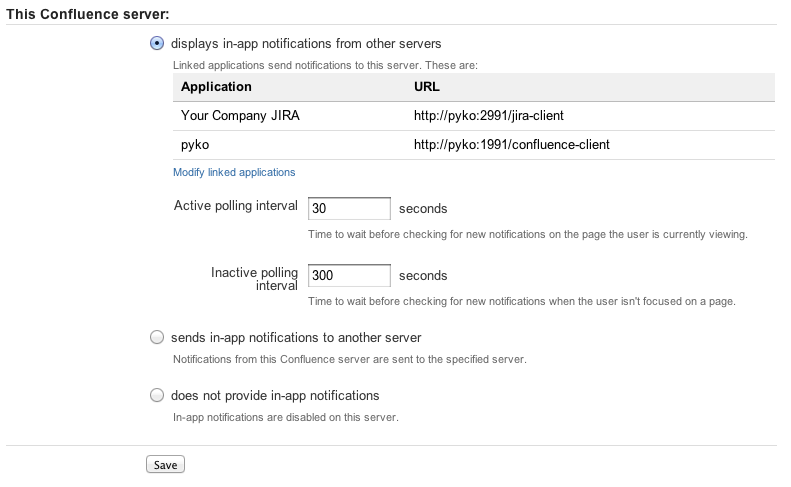ワークボックス通知の設定
Confluence のワークボックスで、アプリ内の通知およびタスクを表示し、管理することができます。さらに、自身の Confluence ワークボックスで Jira アプリケーションと他の Confluence サーバーからの通知を受け取ることができます。これを実現するには、Confluence サーバーが他のサーバ (複数可) とアプリケーション リンク経由でリンクされている必要があります。
次の構成を使用できます。
- Confluence サーバーはアプリ内通知を提供し、それを自身のワークボックスに表示します。2 つのサブ構成があります。
- この Confluence サーバーのみが関与します。
- または、この Confluence サーバーは自身のアプリ内通知に加えて、Jira や他の Confluence サーバーからの通知も表示します。
- Confluence サーバーはアプリ内の通知の提供および表示を行いません。
- Confluence サーバーは別の Confluence サーバーにアプリ内通知を送信します。
On this page:
メモ:
ワークボックスに通知とタスクを含める: アプリ内通知を有効にすると、個人タスクもワークボックスで有効化されます。アプリ内通知を無効にすると、ワークボックスは表示されなくなるため、個人タスクはこのサーバーで利用できなくなります。
含まれる通知について
Confluence で他のユーザーによって次のいずれかを実行されると、ワークボックスに通知が表示されます。
- ページまたはブログ投稿が自身と共有される
- ページ、ブログ投稿、コメント、またはタスクで自身がメンションされる
- あなたがウォッチしている ページまたはブログ投稿にコメントが追加される
- あなたがウォッチしているページまたはブログ投稿にいいね! がつけられる
ワークボックスには、スペースをウォッチしていることによってトリガーされる通知は表示されません。ここでは、ページとブログ投稿のウォッチのみが関与します。
対象のページまたはブログ投稿を閲覧済みの場合、ワークボックス内の通知は "既読" と表示されます。
Confluence サイトが Jira アプリケーションとリンクされている場合、次の Jira 通知もワークボックス内に表示されます。
- ウォッチしている課題に対するコメント。
- メンション。
- 課題、フィルター、検索の共有。
ポーリング間隔の設定
ポーリング間隔は、ワークボックスにアプリ内通知とタスクを表示する Confluence サーバーによって使用されます。
| オプション | 説明 |
|---|---|
| アクティブ ポーリング間隔 | これは、ユーザーが表示しているページの新しい通知をチェック (ポーリング) するまでに Confluence が待機する秒数です。この設定は現在フォーカスされているブラウザ タブに適用されます。ユーザーがワークボックスを開いているかどうかは問われません。 |
| 非アクティブ ポーリング間隔 | これは、現在フォーカスされていないすべてのページの新しい通知をチェック (ポーリング) するまでに Confluence が待機する秒数です。これらのページは、ワークボックスを表示する Confluence サーバー、またはこのサーバーに通知を送信する他の Confluence または Jira サーバーに含まれる可能性があります。 この設定は上限を定義します。非アクティブなページの場合、Confluence はアクティブなポーリング間隔と等しいポーリング間隔で開始し、ここで定義される制限に達するまで、ポーリングの間隔を徐々に増やします。 |
Jira からの通知を含める
Confluence サイトが Jira アプリケーションと接続している場合、Jira Software または Jira Service Management などの Jira アプリケーションからの通知を含めることができます。
Jira アプリケーションからの通知を含める方法
Jira アプリケーションと Confluence はアプリケーション リンク経由で接続されている必要があります。「別のアプリケーションへのリンク」を参照してください。
- 設定アイコン を選択し、[一般設定] を選択します。
- Confluence 管理コンソールの左側のパネルで [アプリ内通知] を選択します。
- 他のサーバーからのアプリ内通知を表示するを選択します。
- Jira アプリケーションがこのオプションの下部の、リンクされたアプリケーションの一覧に表示されます。
- 「ワークボックス通知」に記載されているように、ユーザーにはワークボックス内で Jira 通知が表示されます。
メモ:
- Jira はプライマリ アプリケーション リンクとして設定されている Confluence サーバーに通知を送信します。
- Jira サーバーは Jira 5.2 以降を実行している必要があります。
- Jira では次のシステム アプリが存在し、有効化されている必要があります。アプリは Jira 5.2 以降に同梱されています。
- 'Workbox – Common Plugin'
- 'Workbox – Jira Provider Plugin'
- Jira での設定は不要です。Jira ではシステム アプリは既定で有効になっており、Jira は通知を自動的に Confluence に送信します。
- アプリケーション リンクでは OAuth 認証を使用する必要があります。Jira アプリケーションが一覧に表示されていない場合、(両方のアプリケーションで) アプリケーション リンクを編集し、認証タイプを変更する必要があります。
- Confluence は複数のサーバーからの通知を表示することができます。
スクリーンショット: この Confluence サーバーは自身と Jira からのアプリ内通知を表示します
Jira アプリケーションによる Confluence への通知の送信を停止する
Jira アプリケーションと Confluence がアプリケーション リンクでリンクされている場合に、Confluence のワークボックスで Confluence 自身の通知は表示し、Jira アプリケーションからの通知は表示しないように設定できます。
Jira 管理インターフェースでは、Confluence への通知を無効化することはできません。
Jira の Confluence への通知の送信を停止する方法: Jira で以下のプラグインを無効化します (プラグインを無効化する方法についての Universal Plugin Manager ガイドを参照してください)。
- 'Workbox – Common Plugin'
- 'Workbox – Jira Provider Plugin'
別の Confluence からの通知を含める
Confluence ワークボックスに、別の Confluence サーバーからの通知を含めることができます。
2 台の Confluence サーバー、ConfluenceChatty と ConfluenceQuiet があるとします。また、ConfluenceChatty にはワークボックスを表示し、そこにConfluenceQuiet からの通知を含めるとします。
別の Confluence サーバーからの通知を含める方法
- アプリケーション リンクを使用して ConfluenceChatty と ConfluenceQuiet を接続します。ConfluenceChatty で次のようにします。
- 設定アイコン を選択し、[一般設定] を選択します。
- 左側のパネルで [アプリケーション リンク] 選択します。
- 「別のアプリケーションにリンクする」の記載にしたがってリンクをセットアップします。
- ConfluenceChatty で次のように通知設定を構成します。
- Confluence 管理コンソールの左側のパネルで [アプリ内通知] を選択します。
- 他のサーバーからのアプリ内通知を表示するを選択します。
- ConfluenceQuiet で次のように通知設定を構成します。
- Confluence 管理コンソールの左側のパネルで [アプリ内通知] を選択します。
- 別のサーバーにアプリ内通知を送信するを選択します。
- ワークボックスを表示する Confluence サーバーを選択します。この例では、ConfluenceChatty です (ConfluenceChatty のエントリは、ConfluenceChatty をアプリ内通知を表示するように構成済みの場合にのみ表示されます)。
メモ:
- Confluence サーバーは Confluence 4.3.3 以降を実行している必要があります。
- Confluence は複数のサーバーからの通知を表示することができます。
- Confluence は 1 台のサーバーにのみ通知を送信できます。
- リンクされた Confluence サーバーのうち 1 台のみがアプリ内通知を表示できます。
スクリーンショット: この Confluence サーバーは自身と Jira、および別の Confluence サーバーからのアプリ内通知を表示します
別の Confluence サーバーへの Confluence 通知の送信
Confluence で別の Confluence サーバーにすべての通知を送信するように設定することができます。この場合、現在の Confluence サーバーではワークボックスは表示されません。
別の Confluence サーバーに通知を送信する方法: 上記の ConfluenceQuiet の例の手順を実施します。
スクリーンショット: この Confluence サーバーは別の Confluence サーバーにアプリ内通知を送信します
Confluence でのワークボックスおよびアプリ内通知の無効化
アプリ内通知を提供しないようにする場合:
- Confluence ワークボックス アイコンが表示されなくなり、ユーザーはこのサーバーではワークボックスにアクセスできなくなります。
- この Confluence サーバーはワークボックスに通知を送信せず、別の Confluence サーバーへの通知の送信も行いません。